Este guia explicará como você pode configurar o aplicativo móvel Mailfence como seu aplicativo de e-mail padrão em dispositivos iOS e Android.
Configurando o Mailfence como seu aplicativo de e-mail padrão no iOS (iPhone, iPad)
Com o lançamento da versão 1.2.0 do aplicativo móvel Mailfence, agora você pode definir o Mailfence como seu aplicativo de e-mail padrão no iOS. Veja como você pode fazer isso.
Etapa 1: Faça o download do Mailfence na App Store
Se você ainda não o fez, baixe o aplicativo Mailfence na App Store.
Procure o aplicativo e faça o download.
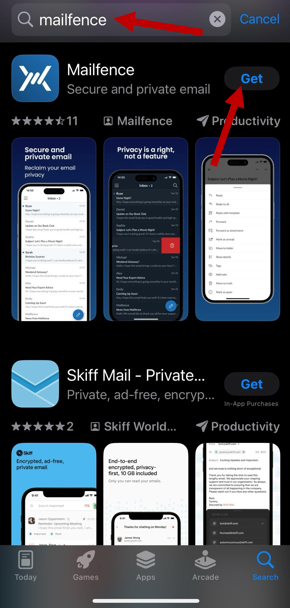
Etapa 2: Faça login na sua conta
Digite seu e-mail e senha para fazer login no aplicativo Mailfence.
Etapa 3: Defina o Mailfence como seu aplicativo de e-mail padrão no iOS
Por fim, navegue até as configurações da Apple. Role para baixo até que você encontre o aplicativo Mailfence.
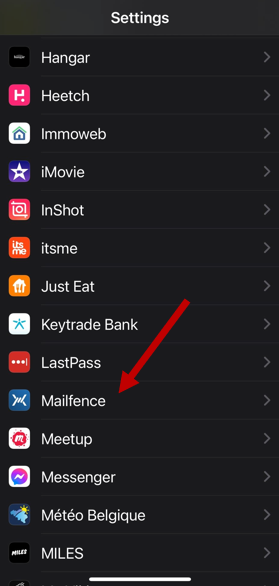
Toque no aplicativo móvel Mailfence e selecione Aplicativo de correio padrão.
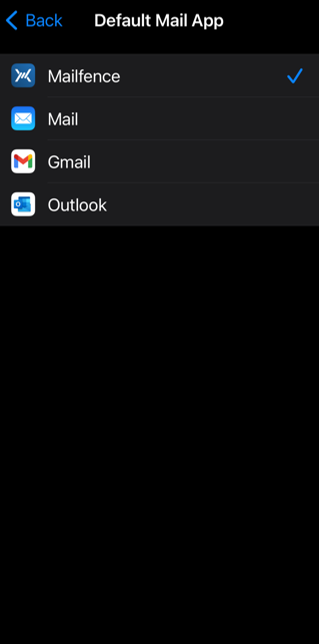
Selecione o aplicativo móvel Mailfence para defini-lo como padrão. Uma marca de seleção indica que o Mailfence está definido como seu aplicativo de e-mail padrão.
Configurando o Mailfence como seu aplicativo de e-mail padrão no Android
Etapa 1: Faça o download do aplicativo Mailfence
A primeira etapa é fazer o download do aplicativo Mailfence em seu dispositivo Android. Para isso, você tem duas opções.
Faça o download na Google Play Store
Faça o download do Mailfence na Google Play Store. Procure o Mailfence e toque em Instalar.
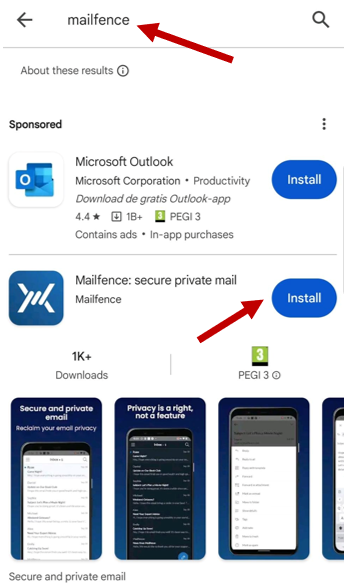
Baixe o arquivo APK
Uma alternativa ao uso da Google Play Store é baixar nosso aplicativo de código aberto por meio do arquivo APK do Github do Mailfence. Você pode encontrar mais informações sobre o procedimento exato no seguinte artigo da Base de Conhecimento.
Etapa 2: Faça login na sua conta
Digite seu e-mail e senha para fazer login no aplicativo Mailfence.
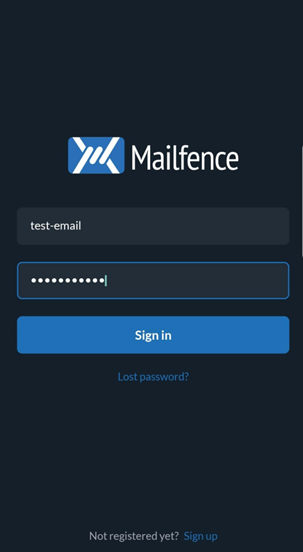
Etapa 3: Defina o Mailfence como seu aplicativo de correio móvel padrão no Android
Quando você clicar em um link de e-mail, o Android perguntará qual aplicativo de e-mail você deseja usar. Selecione Mailfence e, em seguida, toque em “Sempre”.
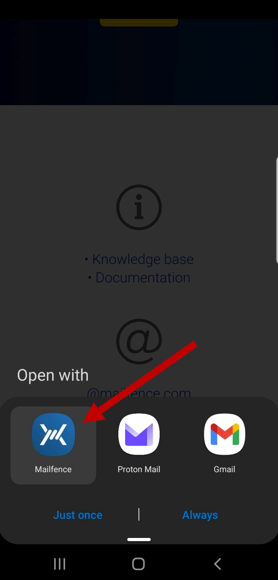
No entanto, talvez você já tenha configurado outro aplicativo como padrão; nesse caso, navegue até as configurações do telefone e selecione Apps.
Role para baixo até você encontrar o aplicativo de e-mail padrão, role para baixo e toque em “Definir como padrão”.
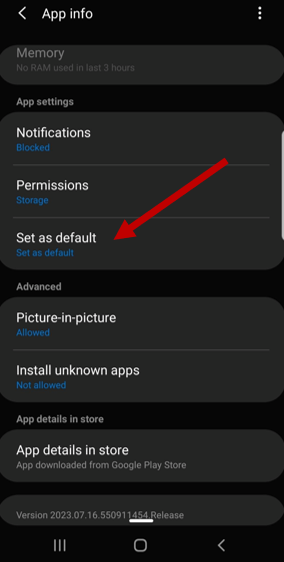
Por fim, clique em “Clear defaults” (Limpar padrões). Isso removerá o aplicativo como o aplicativo de e-mail padrão atual. Na próxima vez em que clicar em um link de e-mail, você será solicitado a informar qual e-mail deseja usar. Selecione Mailfence e clique em “Always” (Sempre).
Você está tendo problemas com o aplicativo móvel Mailfence? Entre em contato com nosso suporte.
Quando você tiver problemas com o aplicativo, mencione os seguintes detalhes:
- Que tipo de dispositivo você está usando?
- Nome do seu sistema operacional (por exemplo, iOS, Android) e sua versão.
- Qual é o problema que você está encontrando?